گاهی ممکن است بهطور تصادفی و یا بهعلت گم شدن و خراب شدن تلفنهمراه خود، تصاویر، پیامها و دادههای شخصیتان را در یک لحظه از دست بدهید.
اگر بهدنبال یک روش ساده و کاربردی برای گرفتن بکاپ و بازیابی پیامهای پاکشده در گوشیهای اندرویدی هستید با آیتیرسان همراه باشید.
نحوه بازیابی پیامهای پاکشده
درواقع هیچ روش قابلاعتمادی برای بازیابی پیامهای پاکشده در گوشیهای اندرویدی بدون آمادگی قبلی وجود ندارد.
قبل از شروع آموزش و معرفی ابزار، بهتر است ابتدا از طرف دیگر مکاتبه درخواست کنید که اگر از پیامهای فرستادهشده به شما کپی دارد، آنها را برایتان فوروارد کند و یا از آنها اسکرینشات بگیرد.
در صورتیکه روش بالا با شکست روبرو شد، میتوانید از اپهای ریکاوری کمک بگیرید. با یک جستجو کوچک در گوگل، شاهد سایتهای فراوانی خواهید بود که نرمافزارهای ریکاوری اندروید را برای دانلود در اختیار کاربران قرار میدهند.
متاسفانه مشکل اینجاست که این ابزارها برای بیشتر افراد کارایی ندارند. ما اپهای ریکاوری مانند Mobikin ،FonePaw Android Recovery و EaseUS MobiSaver را بررسی نمودهایم.
هرکدام از این اپها حداقل بهعلت یکی از سه محدودیت بزرگ زیر در ریکاوری دادهها شکست خورد:
- شما برای ریکاوری پیامهای متنی به دسترسی روت نیاز دارید.
- درواقع اپ پیش از پرداخت وجه هیچ دادهای را ریکاوری نمیکند.
- از شما درخواست میکنند که از پروتکل ذخیرهسازی انبوه USB که در دسترس نیست، استفاده کنید.
در ادامه درمورد هریک از این موانع بحث خواهیم کرد.
1. نیاز به دسترسی روت
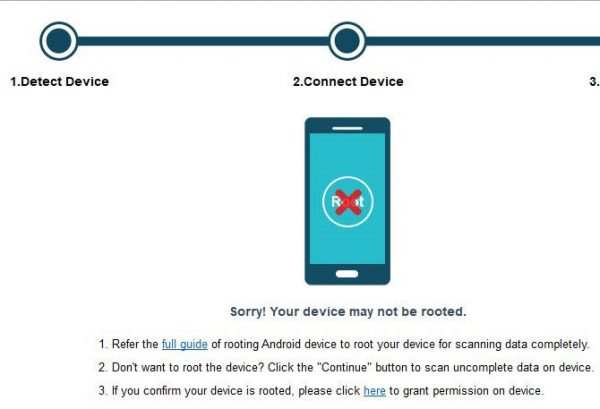
روت کردن گوشی اندروید، در میان مزایای دیگر، امکان دسترسی به هر فایلی را در دستگاه شما فراهم میکند. بهطور پیشفرض، اندروید برخی از پوشههای سیستمی محافظتشده را از شما پنهان میکند. پوشهای که شامل پیامهای شما است نیز در این دستهبندی قرار دارد. بنابراین، شما نمیتوانید بدون روت کردن با نصب یک برنامه مرورگر فایل معمولی بر روی گوشی خود به دایرکتوری حاوی پیامهای متنی خود دسترسی داشته باشید.
با پیشروی در هر یک از این اپهای ریکاوری پیام، آنها معمولا دسترسی روت را بررسی میکنند. بدون دسترسی روت هیچیک از این برنامه نمیتوانند کار خاصی انجام بدهند. هنگام بررسی اپ ریکاوری Mobikin، با رد کردن درخواست دسترسی روت درنهایت با یک صفحه خالی مواجه شدیم. برنامه FonePaw نیز تلاش کرد که یک روت موقت اعمال کند که همین موجببه نمایش یک پیام هشدار از طرف اندروید شد.
در حالیکه یک روت موقت پس از ریبوت باعث بازگشت مجدد نسخهای از فایل که قبلاً ذخیرهشده است، میشود، متاسفانه این اپها همچنان به دسترسی روت نیاز دارند. روت کردن دائمی معمولا به بازگشایی بوتلودر نیازمند است که دادهها را از گوشی شما پاک میکند. منهای دلایل امنیتی، بیشتر کاربران نیازی به بوت کردن گوشیهمراه خود ندارند.
بنابراین نیاز به دسترسی روت مانع استفاده بسیار از افراد از این برنامههای ریکاوری است.
2. ریکاوری غیررایگان
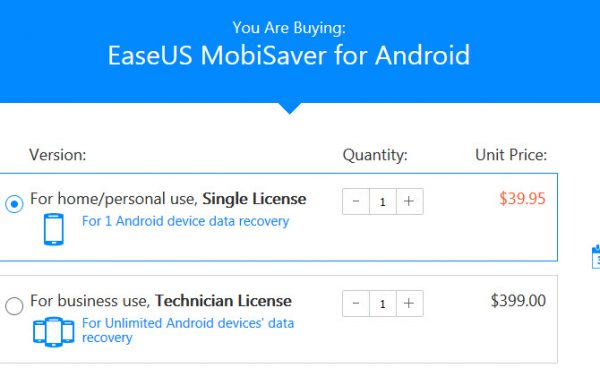
حتی اگر شما گوشی خود را ازقبل روت کرده باشید و یا با روت کردن موقت گوشی مشکلی نداشته باشید، با استفاده از این اپها با یک مانع بزرگتر بر سرراه ریکاوری گوشی خود مواجه خواهید شد.
این برنامهها تقریبا شبیهبههم هستند و درحالیکه ادعا میکنند به کاربران تریال رایگان ارائه خواهند کرد، تنها کاری که انجام میدهند بررسی فایلهای پاکشده است. دراصل کاربران برای ریکاوری برنامههای خود باید هزینه بالایی درحدود 40-50$ بپردازند.
حتی با فرض بر اینکه این برنامهها قابلاطمینان هستند و پس از پرداخت وجه کار خواهند کرد، بیشتر کاربران برای ریکاوری پیامهای حذفشده خود مایل به پرداخت هزینه نیستند.
به هرحال اگر قصد ریکاوری متنهای پاکشده را دارید باید عجله کنید. هر زمان که یک داده پاک میشود، گوشی شما فضای آن را برای ذخیره دادههای جدید اختصاص می دهد. این یعنی اینکه هرچه بیشتر پس از حذف پیامها از گوشی خود استفاده کنید، امکان اُوررایت شدن پیامهای پاکشده بیشتر میشود.
بنابراین برای ریکاوری پیامها پس از پاکشدن آنها از گوشی بهترین کار این است که گوشی خود را بر روی حالت پرواز قرار دهید و تا جاییکه ممکن است از آن استفاده نکنید.
3. در دسترس نبودن ذخیرهسازی انبوه USB
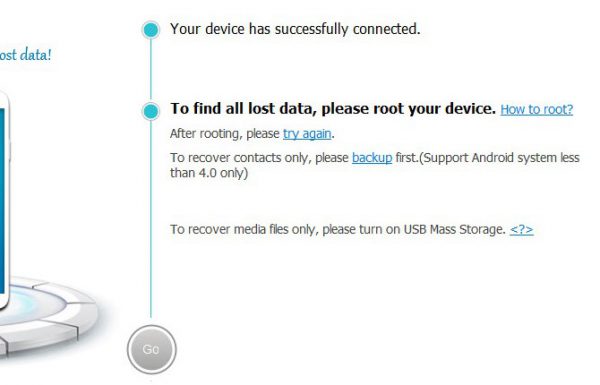
برای ریکاوری دادهها ممکن است بخواهید از یک اپ دسکتاپ مانند Recuva استفاده کنید. شما با اتصال گوشی به کامپیوتر انتظار دارید که برنامه به شما اجازه دهد گوشی را برای فایلهای پاکشده اسکن کنید؛ اما این اتفاق نمیافتد!
هنگام اتصال گوشی به کامپیوتر میتوانید یکی از چند پروتکل موجود را برای استفاده، انتخاب کنید. دستگاههای مدرن معمولا از MTP (پروتکل انتقال مدیا) و یا PTP (پروتکل انتقال تصویر) استفاده میکنند. دستگاههای اندرویدی قدیمی (قدیمیتر از 4.x Ice Cream Sandwich) از پروتکل قدیمیتری بهنام UMS (ذخیرهسازی انبوه USB) استفاده میکنند.
پروتکل UMS همان پروتکلی است که فلشها هنگام اتصال به پیسی استفاده میکنند. این پروتکل محتویات فلش را بهطور کامل در دسترس کامپیوتر میزبان قرار میدهد. مشکل اینجا است که دستگاه میزبان به دسترسی انحصاری به دستگاه متصلشده با استفاده از UMS، نیاز دارد.
بنابراین هنگام مرور فایلهای گوشی در کامپیوتر، نمیتوانید همزمان از گوشی خود نیز استفاده کنید. در گذشته این امر باعث بروز مشکلاتی در پوشههای سیستمی اندروید میشد. بهعلاوه این یعنی که اندروید باید از فایلسیستم FAT که کند و منسوخشده است، استفاده کند.
درحال حاضر اندروید دیگر از UMS پشتیبانی نمیکند. بنابراین شما نمیتوانید از برنامهای مثل Recuva برای ریکاوری گوشی که با PTP و یا MTP به کامپیوتر وصل شده است استفاده کنید. برنامه EaseUs MobiSaver برای انجام ریکاوری از ما خواست که با پروتکل UMS به کامپیوتر متصل شویم که این امر در گوشیهای مدرن ممکن نیست.
اما یک روش جایگزین برای حل این مسئله وجود دارد. اگر شما از کارت SD استفاده میکنید، میتوانید آن را بااستفاده از درگاه مخصوص کامپیوتر و یا کارتخوانهای خارجی به پیسی وصل کنید. با این کار میتوانید از Recuva استفاده کنید. اما باید دقت داشته باشید که برای این کار باید پیامهای شما بر روی کارت SD ذخیره شده باشد.
بازیابی و پشتیبانگیری از پیامهای متنی اندروید
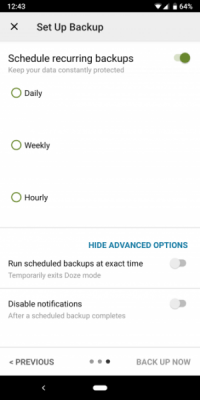
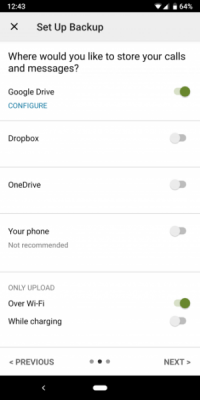
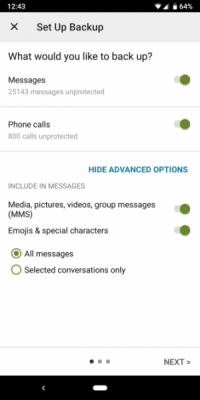
همانطور که دیدید، بازیابی پیامهای متنی در اندروید با موانع زیادی همراه است. خوشبختانه تهیه نسخه پشتیبان از پیامها بسیار آسان است. کافیست چند دقیقه زمان بگذارید و یک برنامه بکاپ اتوماتیک تنظیم نمایید تا درصورت لازم بهراحتی آن را بازیابی کنید.
برای بکاپگیری ساده از پیامهای متنی میتوانید از اپ رایگان SMS Backup & Restore استفاده کنید. این برنامه بهراحتی قابل تنظیم، برنامهریزی و بکاپگیری بر روی کلود است.
پس از دانلود برنامه به آن مجوز دسترسی به اطلاعات خود را بدهید. سپس در صفحه اصلی بر روی Set up a backup کلیک کنید. شما علاوه بر پیامها میتوانید از تماسهای تلفنی نیز بکاپ تهیه کنید. برای بکاپگیری از MMSها و اموجیها و یا بکاپگیری از یک مکالمه خاص بر روی Advanced Options ضربه بزنید.
سپس مکان ذخیره بکاپ را انتخاب کنید. این اپ از گوگلدرایو، دراپباکس و واندرایو و ذخیرهسازی محلی در گوشی شما پشتیبانی میکند.
هرچند شما نباید بکاپ را در گوشی ذخیره نمایید، زیرا درصورت دزدیدهشدن و یا خرابشدن گوشی تمام اطلاعات خود را از دست خواهید داد. بر روی سرویس دلخواه خود بزنید سپس به حساب خود متصل شوید و مدتزمان نگهداری فایل بکاپ را انتخاب نمایید.
در نهایت انتخاب کنید که بکاپگیری در چه فواصل زمانی انجام شود. معمولا Daily فاصله زمان مناسبی است، شما همچنین میتوانید برای محافظت بیشتر گزینه Hourly را انتخاب کنید. پس از اتمام بر روی Back up now بزنید تا بکاپ و برنامهریزی اعمال شود. حال پیامهای شما محافظتشده هستند.
برای بررسی کارایی بکاپها از منو سمت چپ بر روی View backups بزنید. هر زمان که به بازیابی پیامها نیاز داشتید نیز بر روی Restore ضربه بزنید.
همانطور که مشاهده نمودید وجود محدودیتهای اندروید و ابزارهای ریکاوری گران به این معنی است که شما نمیتوانید بدون پرداخت هزینه قابلتوجه و تغییر تلفن خود به بازیابی پیامهای پاکشده در گوشیهای اندرویدی بپردازید. بنابراین تا فرصت باقیست از فایلهای خود بکاپ بگیرید و فایلهای بکاپ را در مکان مناسبی غیر از گوشی خود ذخیره نمایید.
نوشته چگونه پیامهای پاکشده در گوشیهای اندرویدی را بازیابی نماییم؟ اولین بار در اخبار فناوری و موبایل پدیدار شد.

 در نوار جستجوی بالای پنجره، “Business Cards” را جستجو نمایید.
در نوار جستجوی بالای پنجره، “Business Cards” را جستجو نمایید.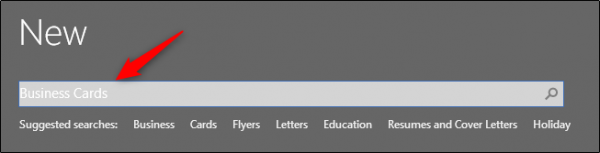 یک پنجره شامل تعداد زیادی از قالبها ظاهر خواهد شد.
یک پنجره شامل تعداد زیادی از قالبها ظاهر خواهد شد.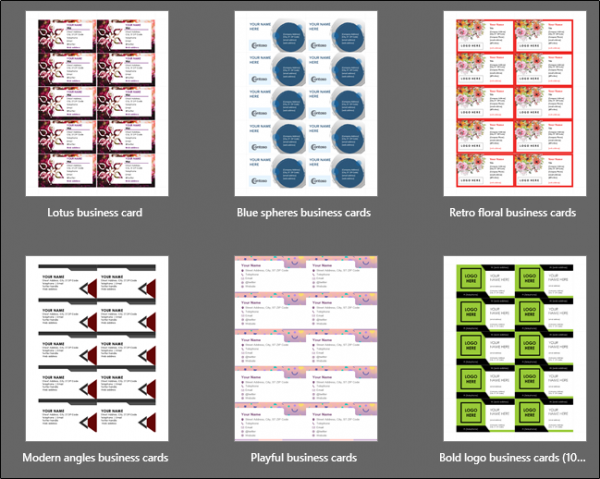 از میان کتابخانه قالبهای کارت ویزیت، طرحی را که میپسندید، انتخاب نمایید. پس از انتخاب قالب یک پنجره شامل پیشنمایش قالب و توضیحاتی درمورد آن ظاهر خواهد شد. بر روی دکمه “Create” بزنید.
از میان کتابخانه قالبهای کارت ویزیت، طرحی را که میپسندید، انتخاب نمایید. پس از انتخاب قالب یک پنجره شامل پیشنمایش قالب و توضیحاتی درمورد آن ظاهر خواهد شد. بر روی دکمه “Create” بزنید.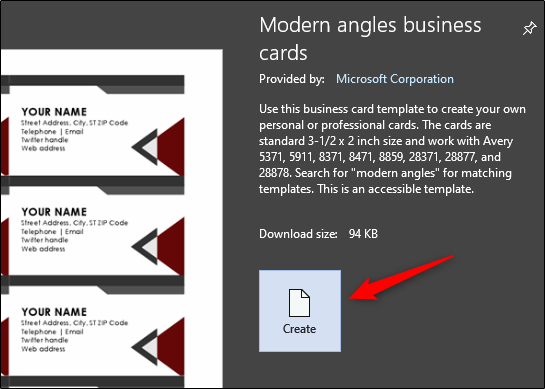 حال کارت ویزیت شما ایجاد خواهد شد. تنها کاری که باید انجام دهید تایپ کردن اطلاعاتتان بر روی کارت است.
حال کارت ویزیت شما ایجاد خواهد شد. تنها کاری که باید انجام دهید تایپ کردن اطلاعاتتان بر روی کارت است.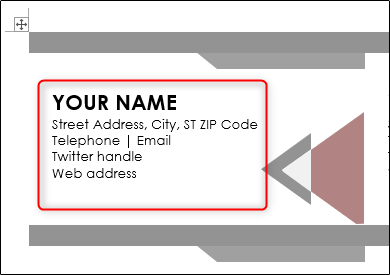
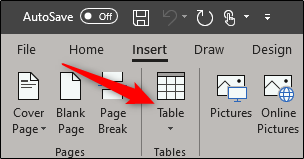 یک منو کشویی ظاهر خواهد شد. با حرکت دادن ماوس بر روی بلاکهای موجود یک جدول 4 در 2 بسازید.
یک منو کشویی ظاهر خواهد شد. با حرکت دادن ماوس بر روی بلاکهای موجود یک جدول 4 در 2 بسازید.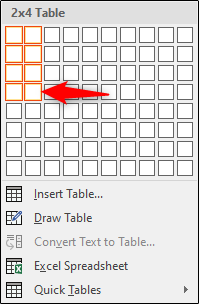 حال جدول در صفحه ورد ظاهر خواهد شد. شما باید بهتغییر بعضی از تنظیمات بپردازید. بر روی آیکونی که شبیه بهاضافه است، راستکلیک کنید و سپس از منویی که ظاهر میشود، “Table Properties” را انتخاب کنید.
حال جدول در صفحه ورد ظاهر خواهد شد. شما باید بهتغییر بعضی از تنظیمات بپردازید. بر روی آیکونی که شبیه بهاضافه است، راستکلیک کنید و سپس از منویی که ظاهر میشود، “Table Properties” را انتخاب کنید.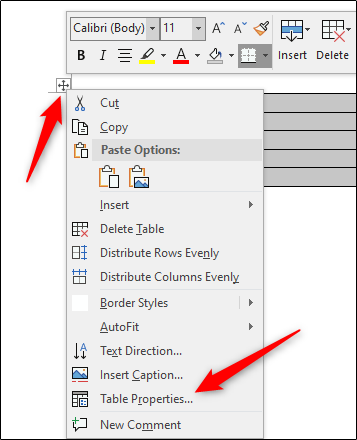 حال پنجره تنظیمات جدول ظاهر خواهد شد. از قسمت “Alignment” در تب “Table” گزینه “Center” را انتخاب نمایید. این کار به شما کمک میکند تا کارت را بهصورت منظم و مناسب در صفحه تنظیم کنید.
حال پنجره تنظیمات جدول ظاهر خواهد شد. از قسمت “Alignment” در تب “Table” گزینه “Center” را انتخاب نمایید. این کار به شما کمک میکند تا کارت را بهصورت منظم و مناسب در صفحه تنظیم کنید.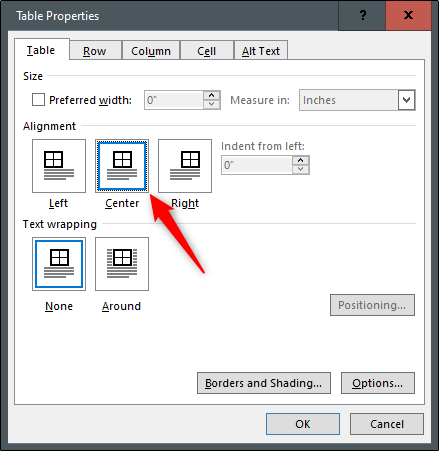 سپس به تب “Row” بروید. در این قسمت گزینه “Specify height” را تیک بزنید، ارتفاع را به 2 اینچ تغییر دهید و سپس برای row height گزینه “Exactly” را انتخاب کنید.
سپس به تب “Row” بروید. در این قسمت گزینه “Specify height” را تیک بزنید، ارتفاع را به 2 اینچ تغییر دهید و سپس برای row height گزینه “Exactly” را انتخاب کنید.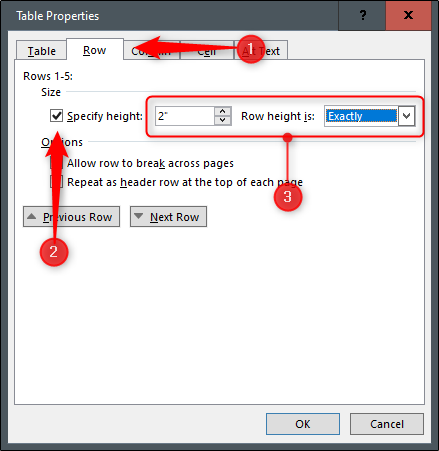 سپس به تب “Column” بروید. گزینه “Preferred width” را تیک بزنید، عرض را به 3 اینچ تغییر دهید و بر روی “OK” کلیک کنید.
سپس به تب “Column” بروید. گزینه “Preferred width” را تیک بزنید، عرض را به 3 اینچ تغییر دهید و بر روی “OK” کلیک کنید.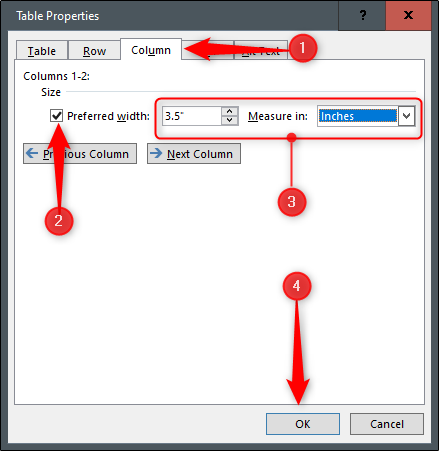 حال اندازه جدول تغییر خواهد کرد تا با سایز استاندارد کارت ویزیت مطابقت داشته باشد. با این حال، خواهید دید که اندازه جدول کمی از آنچه حاشیه ما اجازه میدهد عریضتر است.
حال اندازه جدول تغییر خواهد کرد تا با سایز استاندارد کارت ویزیت مطابقت داشته باشد. با این حال، خواهید دید که اندازه جدول کمی از آنچه حاشیه ما اجازه میدهد عریضتر است.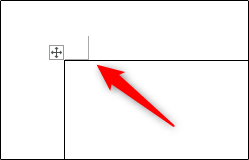 برای حل این مسئله به تب “Layout” بروید و سپس بر روی دکمه “Margins” کلیک کنید.
برای حل این مسئله به تب “Layout” بروید و سپس بر روی دکمه “Margins” کلیک کنید.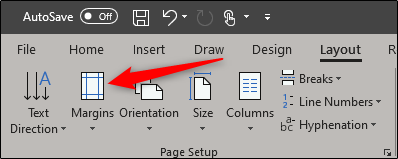 از منو کشویی “Narrow” را انتخاب نمایید.
از منو کشویی “Narrow” را انتخاب نمایید.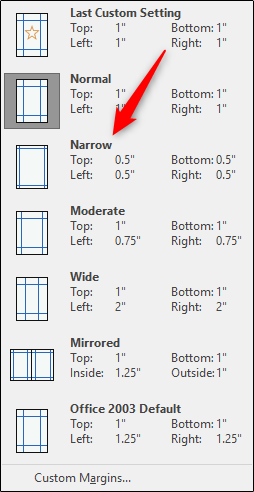 اکنون جدول در داخل حاشیه صفحه قرار خواهد گرفت.
اکنون جدول در داخل حاشیه صفحه قرار خواهد گرفت.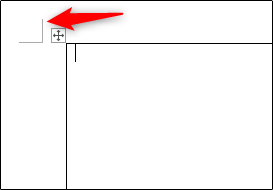 حال تنها کاری که باید انجام دهید وارد نمودن اطلاعات به جدول است. برای فرمت کردن متن و افزودن تصویر نیز میتوانید از ابزارهای formatting کمک بگیرید.
حال تنها کاری که باید انجام دهید وارد نمودن اطلاعات به جدول است. برای فرمت کردن متن و افزودن تصویر نیز میتوانید از ابزارهای formatting کمک بگیرید.

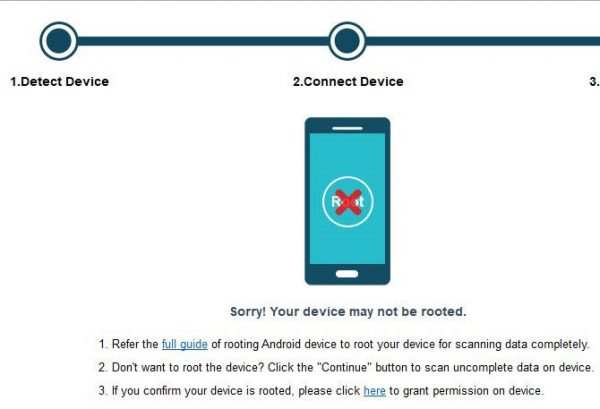
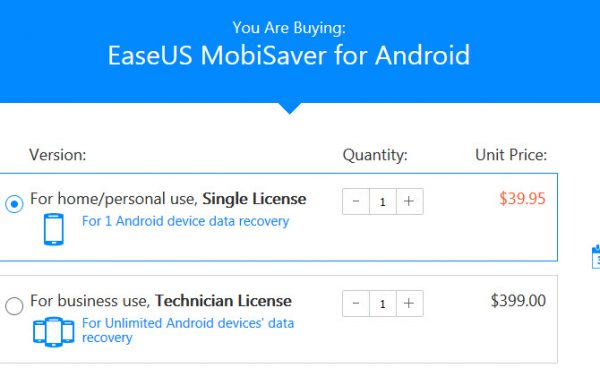
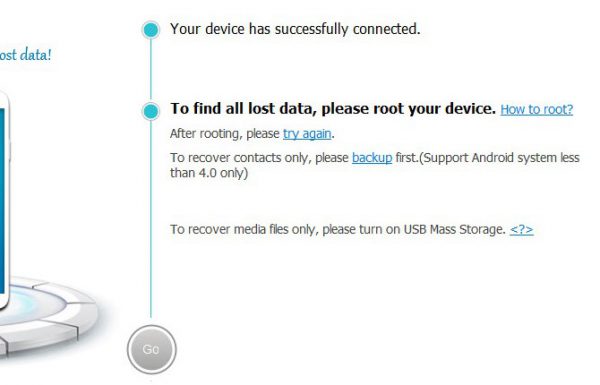
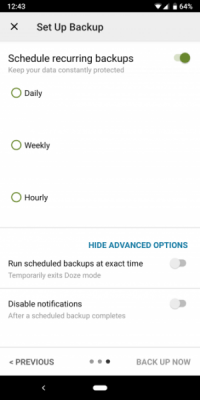
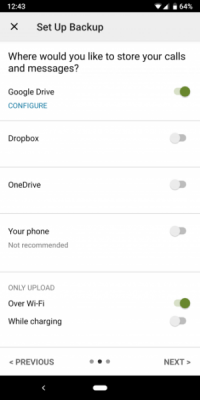
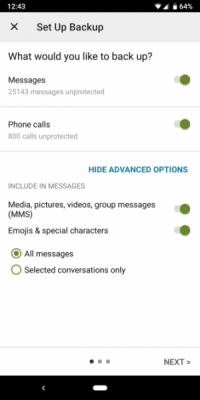

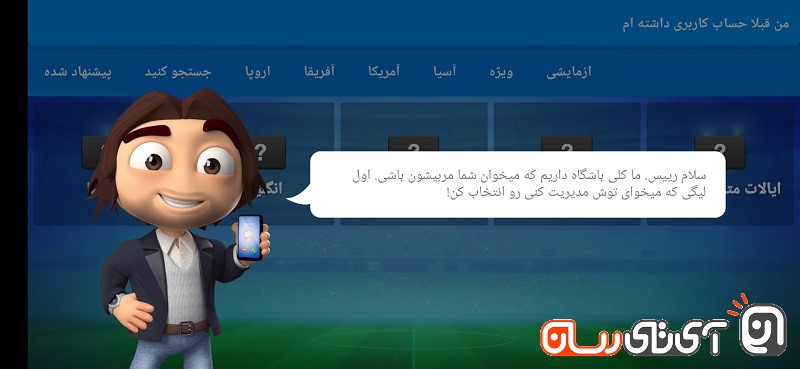
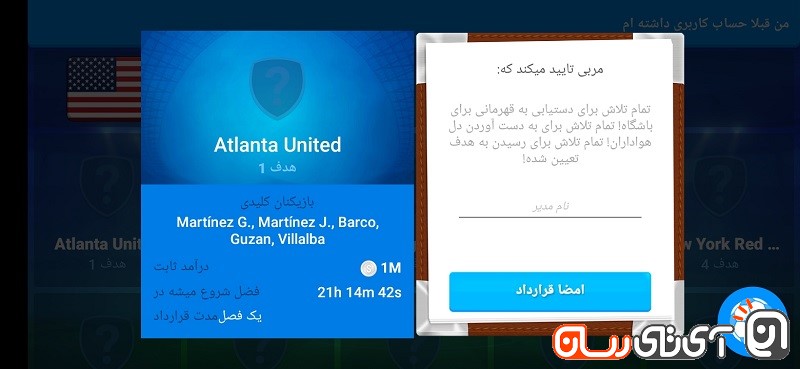



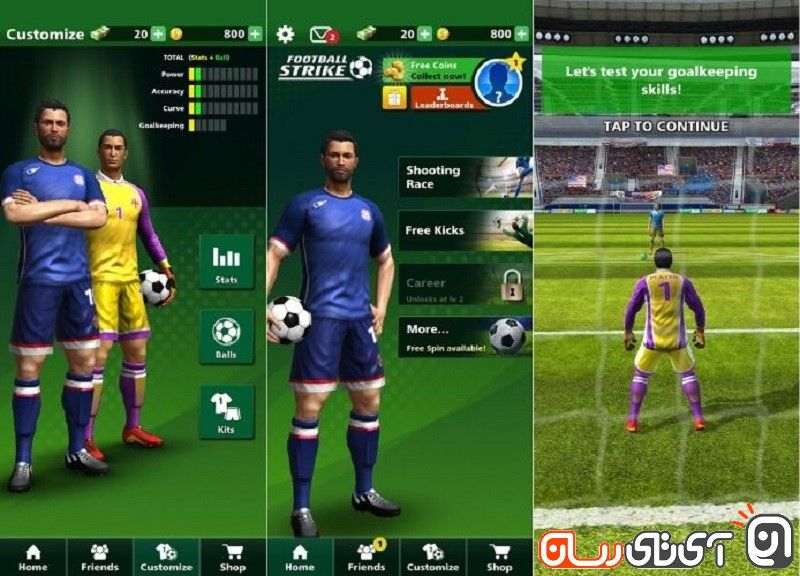
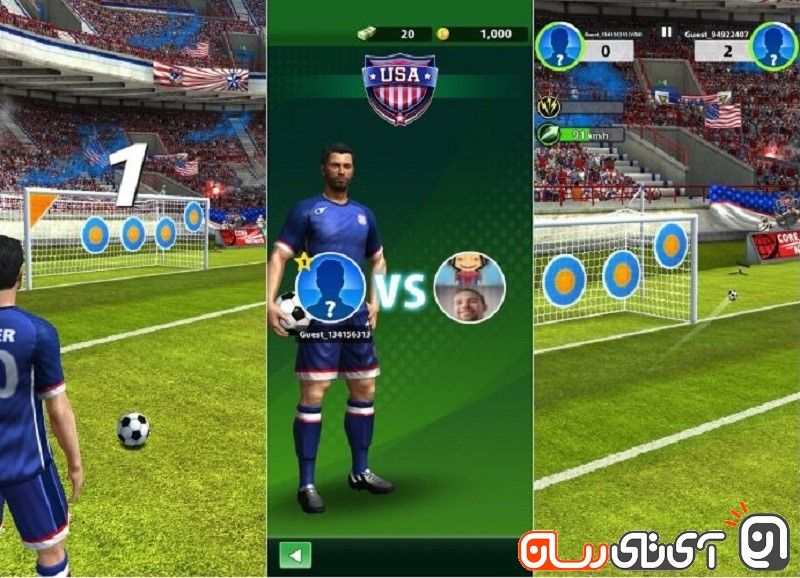

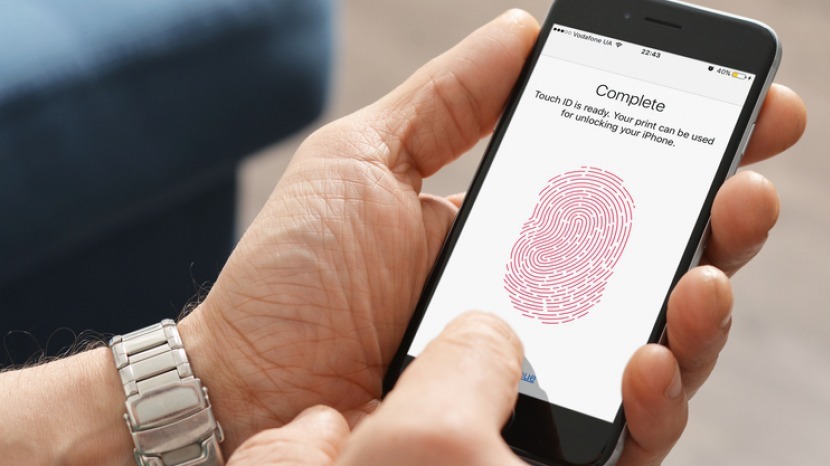



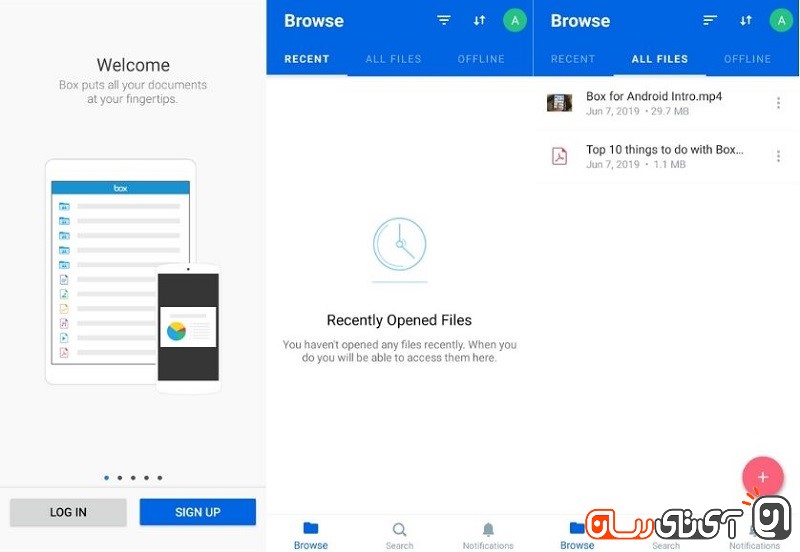
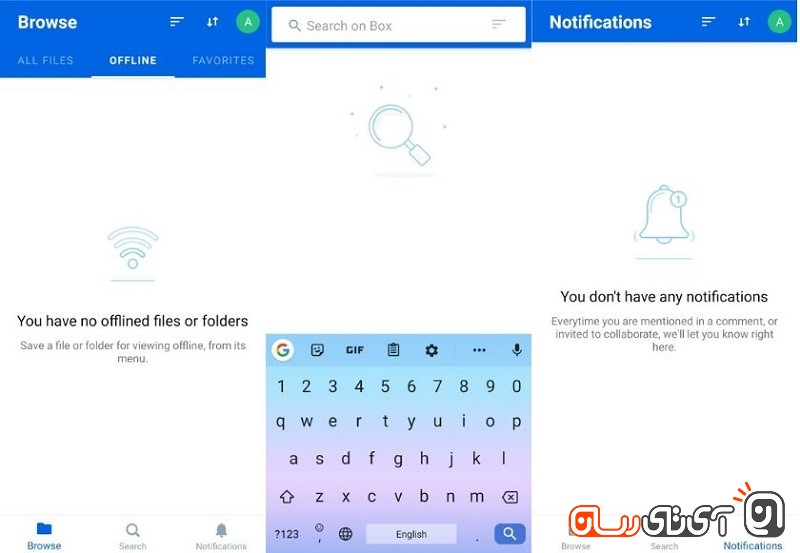
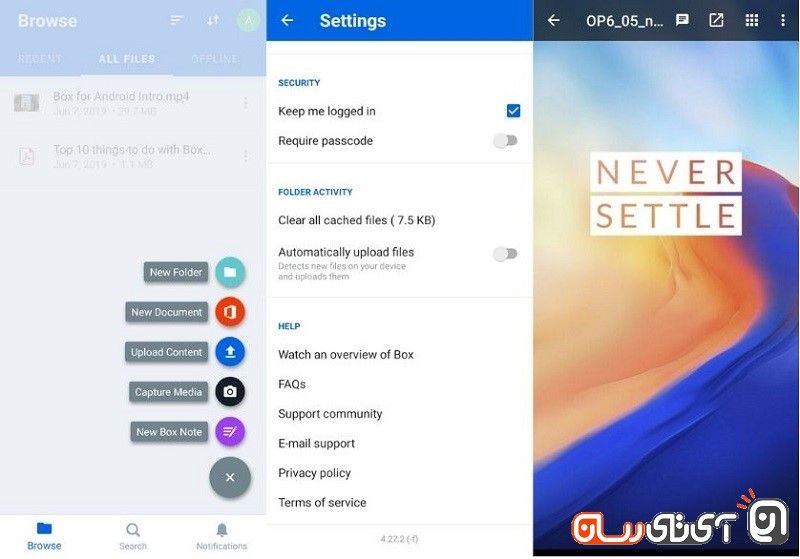

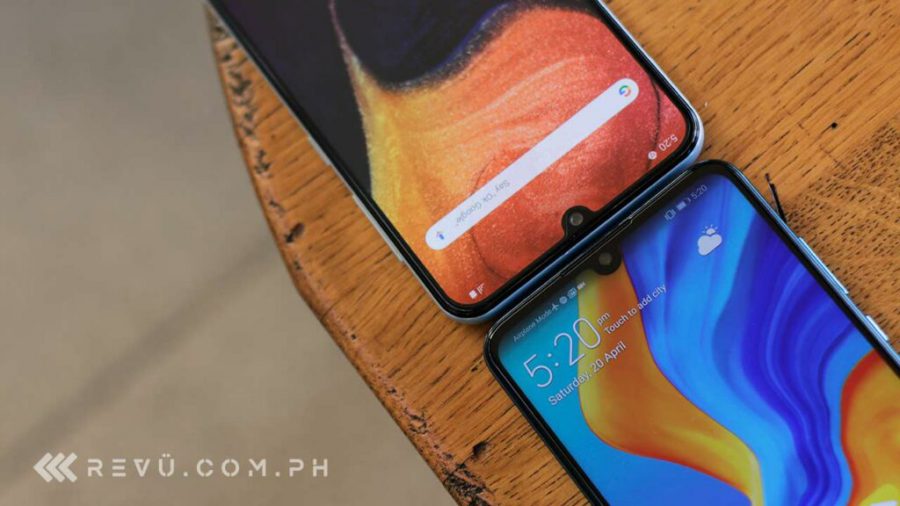








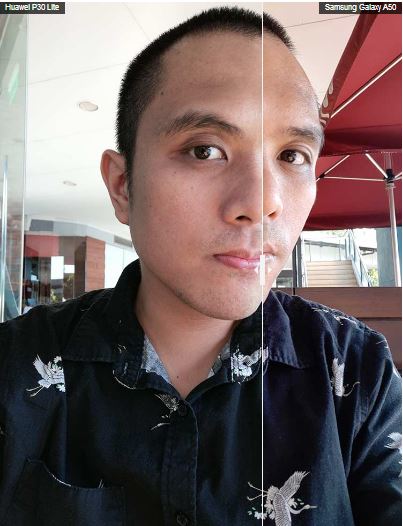

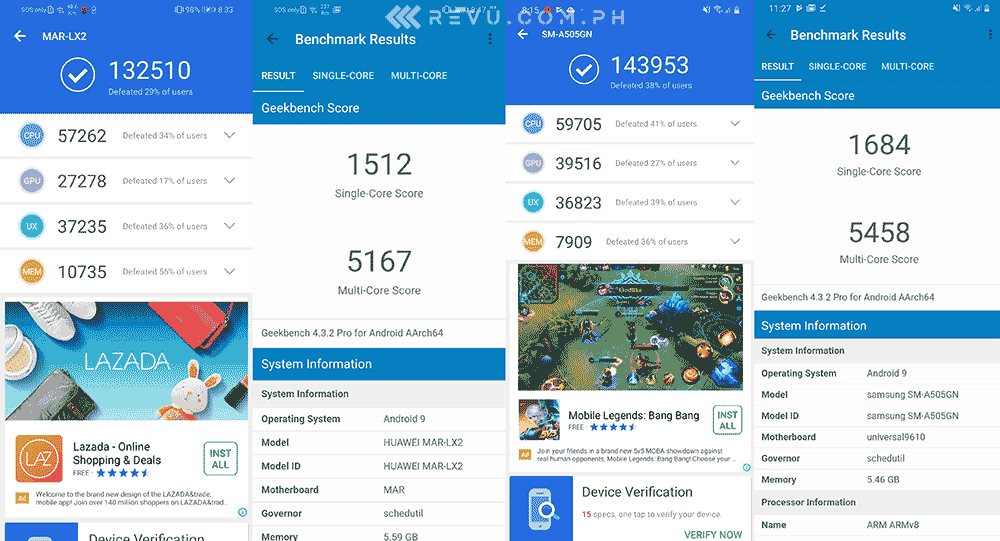
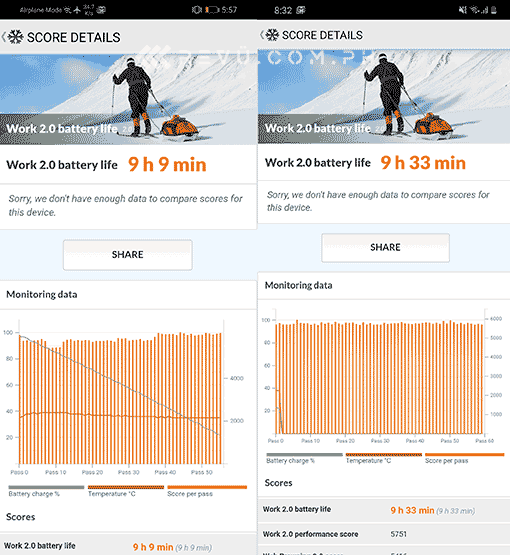
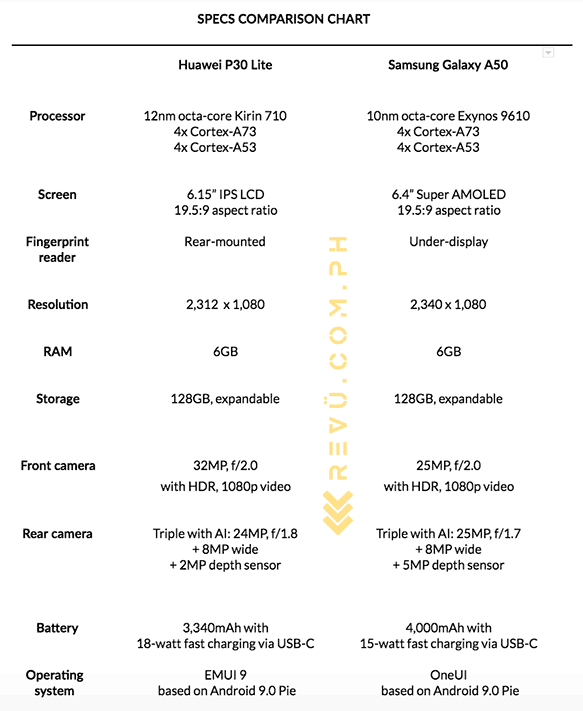


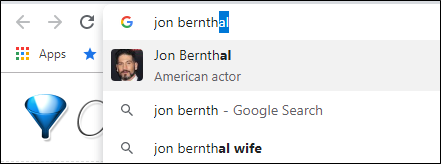
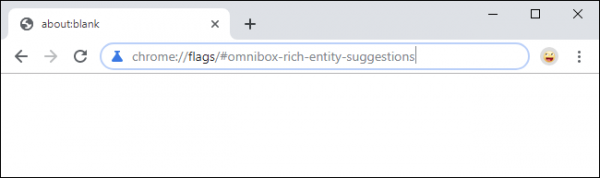 با این کار شما مستقیما به فلگ صحیح میروید.
با این کار شما مستقیما به فلگ صحیح میروید.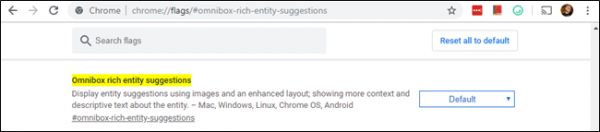

 غیر از روش غیرفعال کردن فلگ، شما میتوانید برای غیرفعال کردن پیشنمایش تصاویر در پیشنهادات جستجو نوارآدرس کروم، موتور جستجوی خود را به بینگ، DuckDuckGo و… تغییر دهید. درنهایت نیز میتوانید مرورگر خود را عوض کنید!
غیر از روش غیرفعال کردن فلگ، شما میتوانید برای غیرفعال کردن پیشنمایش تصاویر در پیشنهادات جستجو نوارآدرس کروم، موتور جستجوی خود را به بینگ، DuckDuckGo و… تغییر دهید. درنهایت نیز میتوانید مرورگر خود را عوض کنید!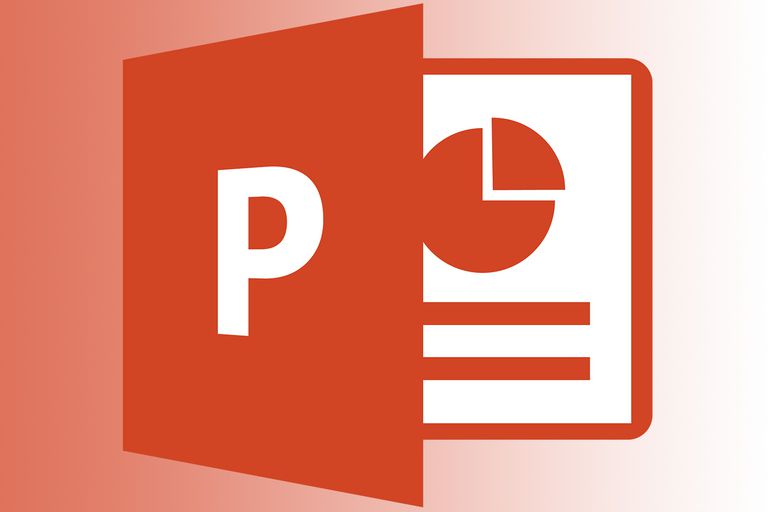
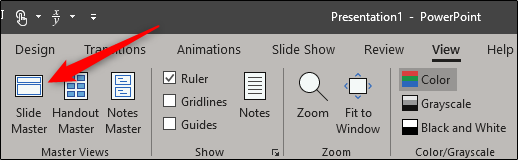 اسلایدمستر در پنجره کوچک سمت چپ ظاهر خواهد شد. اسلایدمستر تصویر کوچکی است که در بالای پنجره قرار دارد و تمامی تصاویر زیر آن، نشاندهنده اسلایدهای موجود در ارایه شما هستند. تمام ویرایشهایی که شما بر روی متون اسلایدمستر اعمال میکنید بر روی مابقی متنهای اسلایدها تأثیر خواهد گذاشت. شما همچنین میتوانید هر
اسلایدمستر در پنجره کوچک سمت چپ ظاهر خواهد شد. اسلایدمستر تصویر کوچکی است که در بالای پنجره قرار دارد و تمامی تصاویر زیر آن، نشاندهنده اسلایدهای موجود در ارایه شما هستند. تمام ویرایشهایی که شما بر روی متون اسلایدمستر اعمال میکنید بر روی مابقی متنهای اسلایدها تأثیر خواهد گذاشت. شما همچنین میتوانید هر 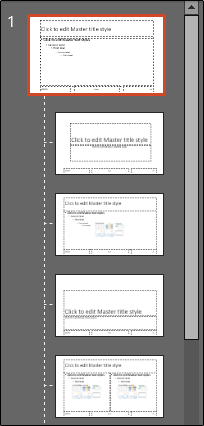
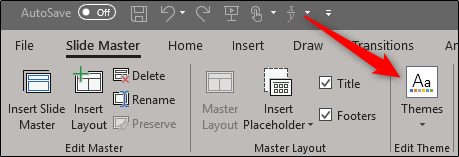 یک منو کشویی شامل مجموعهای از تمهای آفیس ظاهر خواهد شد. شما باید از این منو، تم موردنظر خود را انتخاب نمایید.
یک منو کشویی شامل مجموعهای از تمهای آفیس ظاهر خواهد شد. شما باید از این منو، تم موردنظر خود را انتخاب نمایید.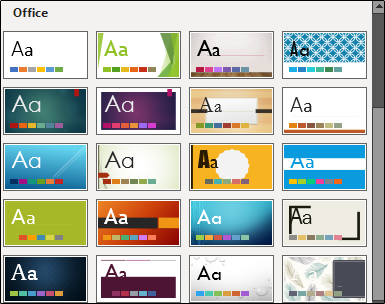 حال تم موردنظر بر روی اسلایدمستر اعمال خواهد شد.
حال تم موردنظر بر روی اسلایدمستر اعمال خواهد شد.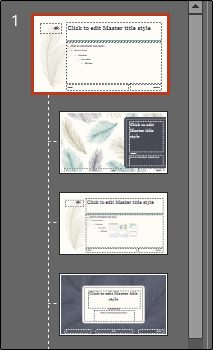
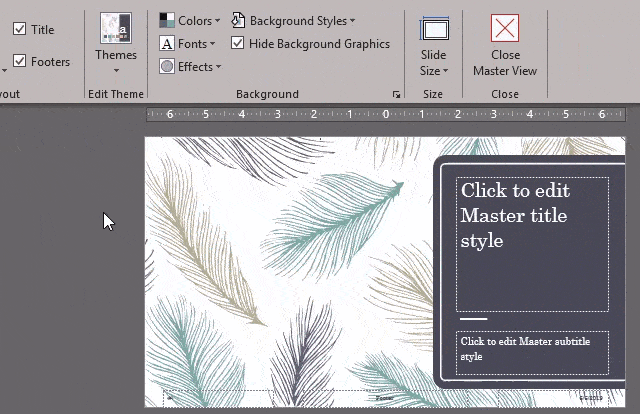
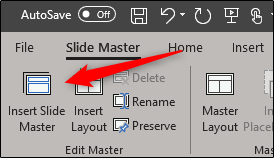 حال یک اسلایدمستر دیگر در پنجره سمت چپ نمایان خواهد شد.
حال یک اسلایدمستر دیگر در پنجره سمت چپ نمایان خواهد شد.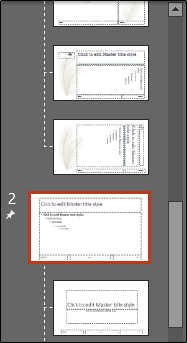 پس از اتمام ویرایش اسلایدمستر بر روی “Close Master View” از گروه “Close” کلیک کنید.
پس از اتمام ویرایش اسلایدمستر بر روی “Close Master View” از گروه “Close” کلیک کنید.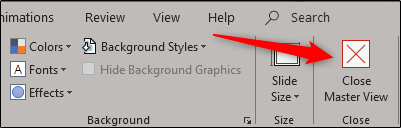 از گروه “Slides” در تب “Home”، گزینه “Layout” را انتخاب نمایید.
از گروه “Slides” در تب “Home”، گزینه “Layout” را انتخاب نمایید.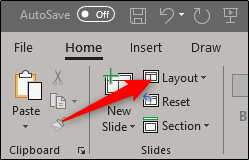
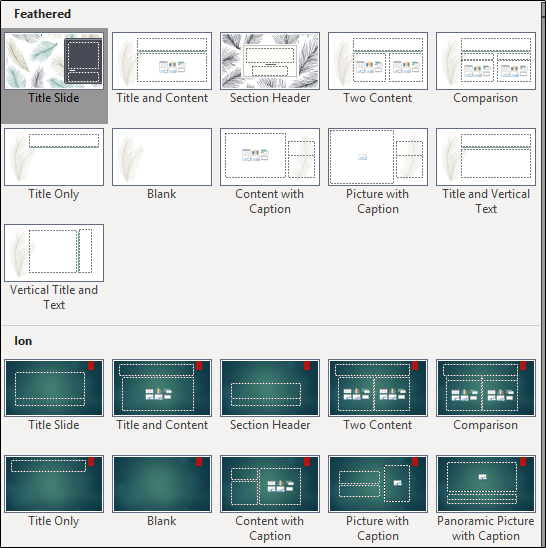
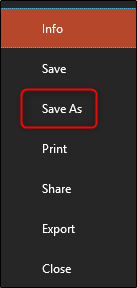 سپس در قسمت “Other locations” بر روی دکمه “Browse” کلیک کنید.
سپس در قسمت “Other locations” بر روی دکمه “Browse” کلیک کنید.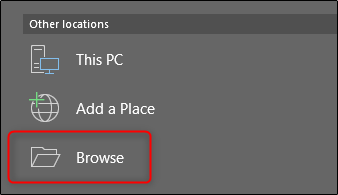 به پوشه قالبهای سفارشی آفیس که معمولا در مکان زیر قرار دارد، بروید:
به پوشه قالبهای سفارشی آفیس که معمولا در مکان زیر قرار دارد، بروید: سپس از منوی ظاهرشده، گزینه “PowerPoint Template” را انتخاب کنید.
سپس از منوی ظاهرشده، گزینه “PowerPoint Template” را انتخاب کنید.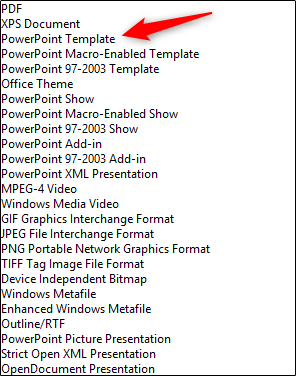 در نهایت، بر روی “Save” در انتهای پنجره کلیک کنید.
در نهایت، بر روی “Save” در انتهای پنجره کلیک کنید.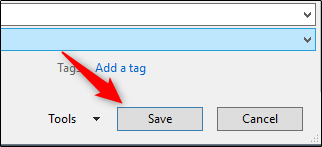 حال قالب همراه با اسلایدمستر سفارشیسازیشده شما ذخیره شده است!
حال قالب همراه با اسلایدمستر سفارشیسازیشده شما ذخیره شده است!